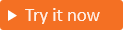啟用自助式密碼重設
適用於: 員工租用戶
員工租用戶  外部租用戶 (深入了解)
外部租用戶 (深入了解)
Microsoft Entra External ID 中的自助式密碼重設 (SSPR) 可讓客戶直接變更或重設其密碼,而無需系統管理員或技術支援中心介入。 如果客戶的帳戶遭到鎖定,或使用者忘記其密碼,他們可以依照提示自行解除封鎖,並繼續工作。
密碼重設程序如何運作?
自助式密碼會使用電子郵件一次性密碼 (電子郵件 OTP) 驗證。 啟用時,忘記密碼的客戶使用者可使用電子郵件 OTP 驗證。 使用一次性密碼驗證,使用者可輸入傳送至其電子郵件地址的一次性密碼,然後系統會提示使用者變更其密碼,以驗證其身分識別。
下列螢幕擷取畫面顯示自助式密碼 REST 流程。 從應用程式,客戶選擇登入。 在登入頁面上,使用者輸入其電子郵件,然後選取 [下一步]。 如果使用者忘記密碼,他們可選擇 [忘記密碼?] 選項。 Microsoft Entra ID 會將密碼傳送至第一頁提供的電子郵件地址。 客戶必須輸入密碼才能繼續。
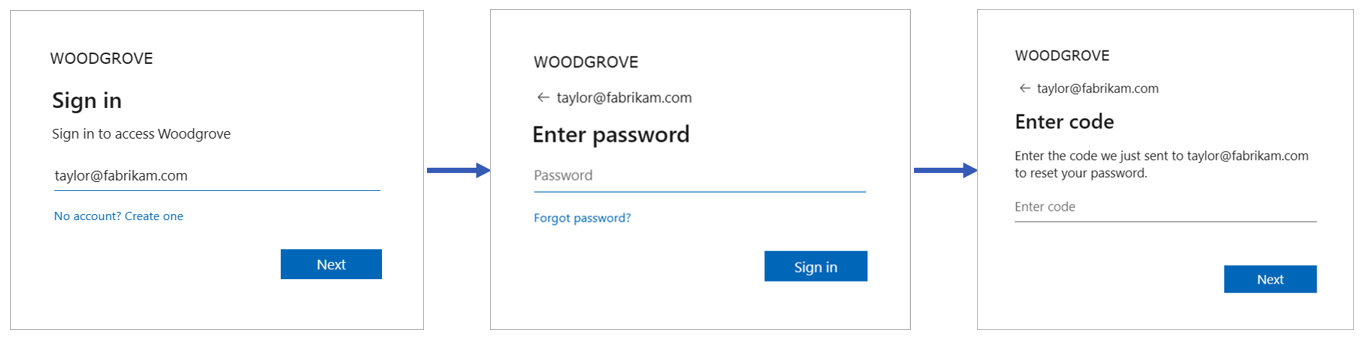
必要條件
- 如果您尚未建立自己的外部租用戶,請立即建立一個。
- 如果您尚未建立使用者流程,請立即建立一個。
為客戶啟用自助式密碼重設
如果您有多個租用戶的存取權,請使用頂端功能表中的 [設定] 圖示
 ,從 [目錄 + 訂用帳戶] 功能表切換至您的外部租用戶。
,從 [目錄 + 訂用帳戶] 功能表切換至您的外部租用戶。瀏覽至 [身分識別]>[外部身分識別]>[使用者流程]。
從 [使用者流程] 清單中,選取您想要啟用 SSPR 的使用者流程。
確定註冊使用者流程會將 [含密碼的電子郵件] 註冊為 [身分識別提供者] 底下的驗證方法。
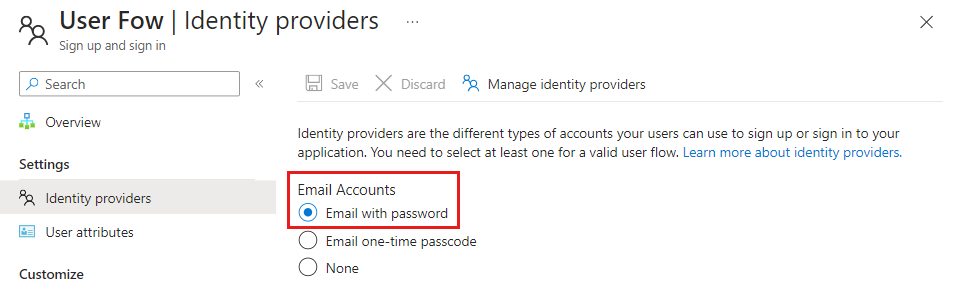
啟用電子郵件一次性密碼
若要啟用自助式密碼重設,您必須為租用戶中的所有使用者啟用電子郵件一次性密碼 (電子郵件 OTP) 驗證方法。 若要確保已啟用 [電子郵件 OTP] 功能,請遵循下列步驟:
瀏覽至 [身分識別]>[保護]>[驗證方法]。
在 [原則]>[方法] 底下,選取 [電子郵件 OTP]。
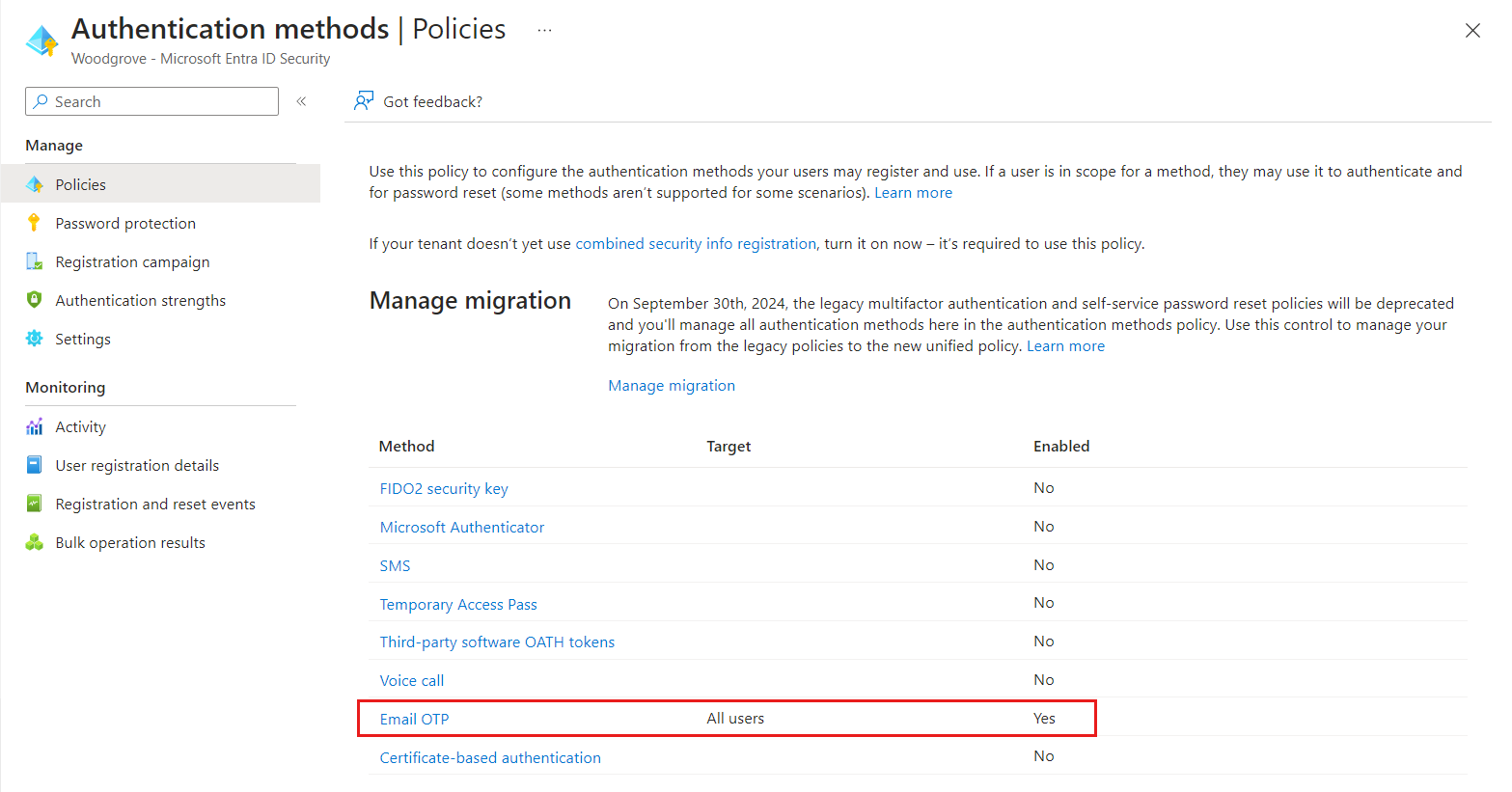
在 [啟用和目標] 之下,啟用 [電子郵件 OTP],並在 [包含] 底下選取 [所有使用者]。
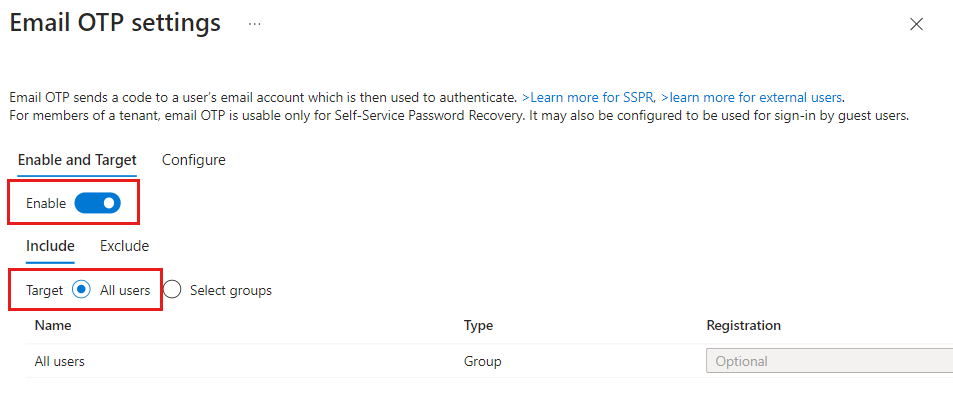
選取 [儲存]。
啟用密碼重設連結 (選擇性)
您可以在登入頁面上隱藏、顯示或自訂自助式密碼重設連結。
在搜尋列中,輸入並選取 [公司商標]。
在 [預設登入] 下,選取 [編輯]。
在 [登入表單] 索引標籤上,捲動至 [自助式密碼重設] 區段,然後選取 [顯示自助式密碼重設]。
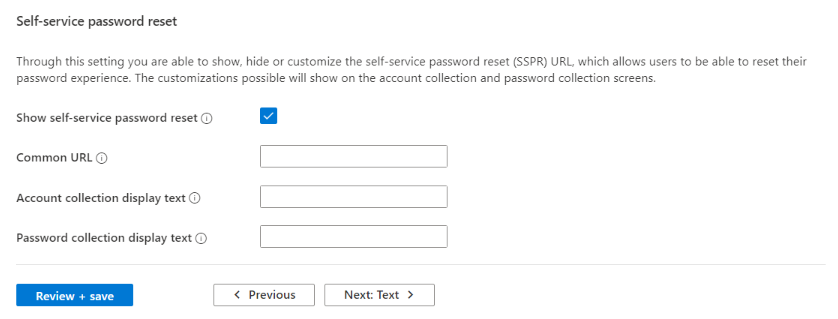
在 [檢閱] 索引標籤上,選取 [檢閱 + 儲存],然後選取 [儲存]。
如需詳細資訊,請參閱在外部租用戶中自訂中性商標一文。
測試自助式密碼重設
若要完成自助式密碼重設流程:
開啟您的應用程式,然後選取 [登入]。
在登入頁面中,輸入您的 [電子郵件地址],然後選取 [下一步]。
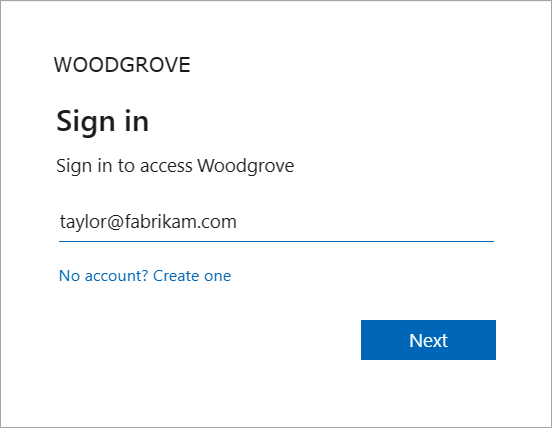
選取 [忘記密碼?] 連結。
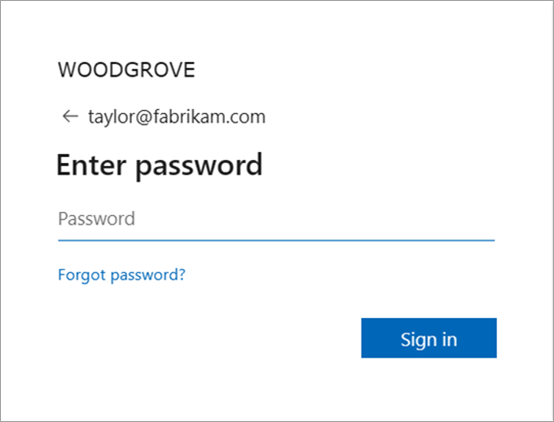
輸入已傳送至您的電子郵件地址的一次性密碼。
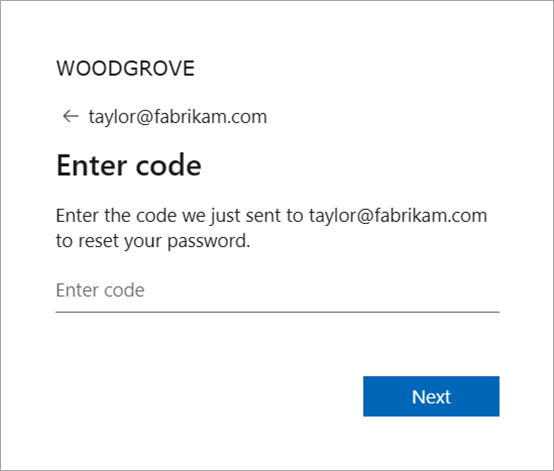
驗證後,系統會提示您輸入新密碼。 提供 [新密碼]、並且 [確認密碼],然後選取 [重設密碼] 以登入您的應用程式。
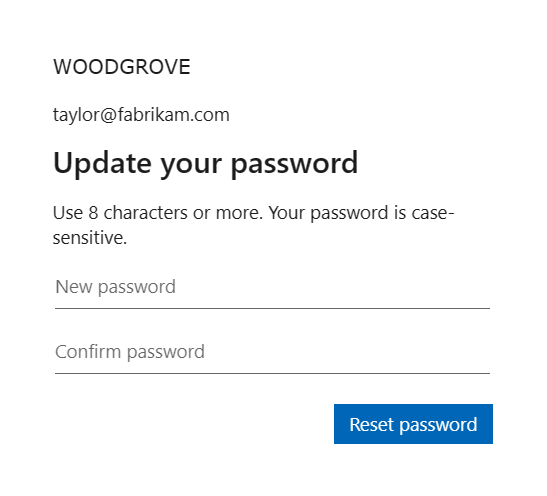
下一步
意見反映
即將推出:我們會在 2024 年淘汰 GitHub 問題,並以全新的意見反應系統取代並作為內容意見反應的渠道。 如需更多資訊,請參閱:https://aka.ms/ContentUserFeedback。
提交及檢視以下的意見反映: